Come Eliminare l'Account Email su iPhone?
Non so come eliminare l'account email su iPhone! Eliminare gli account email è semplicissimo, di seguito parleremo di come fare.
 100% sicuro e la privacy degli utenti garantita
100% sicuro e la privacy degli utenti garantita16/01/2024 • Archiviato in: Cancella Dati • Soluzioni comprovate
Se non vuoi continuare ad utilizzare la tua email e ti chiedi come fare per eliminare l'account email su iPhone dopo alcuni tentativi falliti, siamo felici che tu sia arrivato a questo articolo. Normalmente, quando entri in una nuova azienda o per qualsiasi altro motivo, su iPhone gli account di posta elettronica sono facili da rimuovere, ma per farlo in modo corretto e senza perdere alcuna informazione importante devi seguire la procedura. Qui troverai la guida completa per scoprire come cancellare l'account.
Parte 1: Passaggi per eliminare l'account email su iPhone
Prima di iniziare, vi sono alcuni punti da considerare. Innanzitutto, considera che l'eliminazione di un account email rimuoverà anche tutto il contenuto incluse le impostazioni di posta, i dettagli di accesso, le bozze, l'email, le notifiche e altri dettagli dell'account. Quindi, assicurati che sia tutto ok prima di procedere e rimuovere l'account, altrimenti ci possono essere possibilità di perdere i tuoi dati importanti. La versione di iOS non si configura come un problema dato la procedura è la stessa per tutti. Tuttavia, potrebbero esserci piccole modifiche per diversi modelli di iPhone. Segui queste indicazioni dettagliate su come rimuovere un account email su iPhone.
Passaggio 1: prima di tutto apri le impostazioni dell'iPhone e seleziona "Posta, Contatti, Calendari" come mostrato nell'immagine seguente
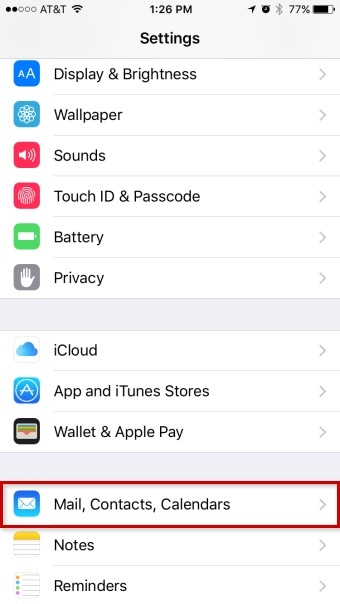
Passaggio 2: Ora nella sezione "Account" seleziona e clicca sull'account da rimuovere
Passaggio 3: Dopo aver selezionato l'account da eliminare, conferma il tuo indirizzo email per verificare che sia quello da eliminare, quindi semplicemente clicca sul grande pulsante rosso "Elimina Account" e riconferma la richiesta per la seconda volta in modo da eliminare l'account. Nelle ultime versioni di iOS, le impostazioni dell'account e il pannello di rimozione appaiono in questo modo:
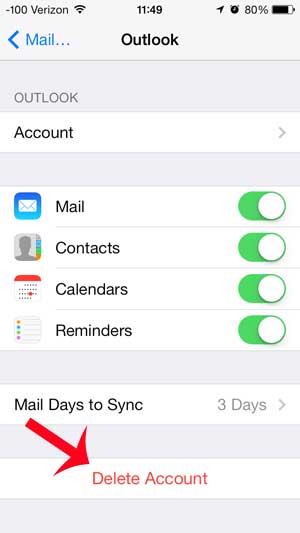
In generale, questo procedimento facile e semplice permetterà la cancellazione del tuo account senza impiegare troppo tempo. Dai inoltre un'occhiata a questa semplice procedura di rimozione dell'account per le versioni precedenti di iOS:
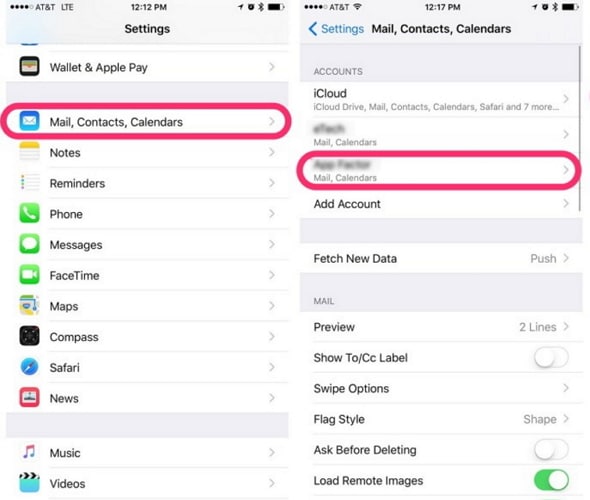
A questo punto, quanto controllerai di nuovo la tua app di posta scoprirai che la casella di posta per quel particolare account che è stato eliminato non è più disponibile e non potrai più accedere a nessuna email in quell'account.
Il processo di eliminazione del tuo account email da qualsiasi dispositivo iOS non è una scienza missilistica e in realtà non sarà mai una perdita, nel senso che se necessario questo account può essere aggiunto di nuovo in futuro. Inoltre, normalmente i server di posta conservano i messaggi su un server remoto e da lì li riportano sul tuo iPhone come richiesto, e in tutto ciò è possibile il server abbia ancora quelle email.
Un'altra possibilità è che tu possa essere libero di aggiungere nuovamente l'account dopo la sua eliminazione come scorciatoia per rimuovere tutti i singoli messaggi salvati localmente dal tuo telefono per quella particolare email; e nel caso in cui la tua casella email abbia un numero enorme di messaggi, puoi farlo rimuoverli collettivamente ancora più velocemente. Ricorda che anche se rimuovi completamente il tuo account e le email di quell'account, i messaggi verranno rimossi solo localmente ma saranno comunque ancora disponibili sul server di posta.
Parte 2: Perché posso
Può capitare che per qualsiasi motivo non sia possibile rimuovere il proprio account email dal dispositivo. Sebbene non vi sia alcuna ragione ovvia o apparente per questo, ma se incappi in alcuni errori o lo fai nel modo sbagliato potresti non riuscire ad eliminare la tua email. Di seguito riportiamo alcuni possibili motivi e le soluzioni inerenti che potrebbero aiutarti ad agire nel modo corretto.
Motivi e Soluzioni
Come prima cosa ti suggeriamo di seguire il processo che ci è stato fornito in questo articolo per rimuovere l'account di posta elettronica sul tuo iPhone. Ma riscontri ancora problemi, è possibile che sul tuo dispositivo siano installati dei profili. Ciò è molto probabile se si tratta di un telefono aziendale. Se ti viene richiesta la password per apportare modifiche a questo tipo di account, dovresti metterti in contatto con l'amministratore di sistema. Per trovare il tuo account vai su impostazioni, quindi generali e poi clicca su profili per rimuovere facilmente il tuo account email.
Considera che per verificare se sul tuo dispositivo sono stati installati dei profili da eliminare, puoi controllarli nelle impostazioni. Impostazioni> Generali> Profilo
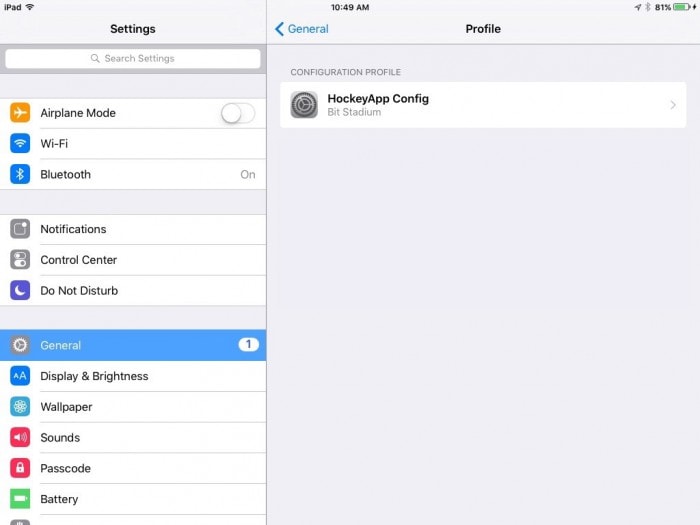
Poi prova a ripristinare il tuo dispositivo tenendo premuti contemporaneamente il pulsante Home e il pulsante di accensione fino a che non verrà visualizzato un logo sullo schermo. Ora il telefono si riavvierà, dopodiché eliminerà il tuo account e, nel caso in cui il profilo non venga visualizzato, potresti dover ripristinare il dispositivo o metterti in contatto con il reparto IT della tua azienda.

Durante l'esecuzione, se non necessiti di effettuare anche il ripristino del dispositivo allora è possibile che le tue impostazioni email non lo permettano a causa delle restrizioni abilitate. Per disabilitarli è sufficiente cliccare su Impostazioni, quindi su Generale, Restrizioni e Consenti modifiche. Tieni presente che non devi fare nulla se le restrizioni sono già disabilitate.
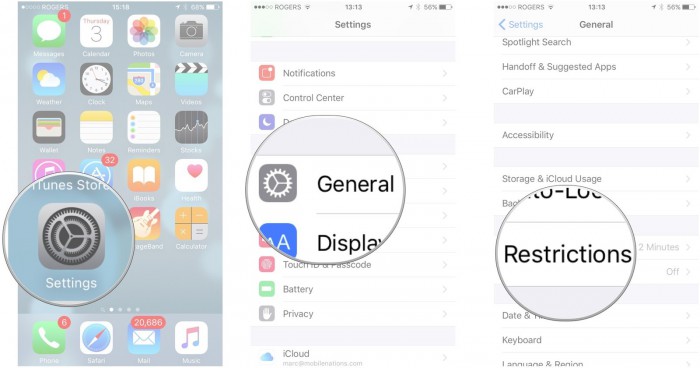
In queste righe abbiamo parlato dei motivi più probabili che possono creare problemi con l'eliminazione dell'account email. Ma se ci dovessero essere altri problemi relativi al software o eventuali bug limitanti, ti consigliamo di contattare Apple o parlare con il supporto IT della tua azienda. Questo ti aiuterebbe a rimuovere il tuo account e aggiungerne uno nuovo, oppure aggiungere nuovamente questo account se necessario. Nella maggior parte dei casi, si tratta solo di non seguire la procedura corretta ed è per questo che abbiamo proposto sistematicamente tutti i passaggi che sarà necessario eseguire uno per uno.
Facci sapere se questo articolo ti è stato utile tramite il tuo feedback. Ci piacerebbe avere tue notizie e apportare miglioramenti grazie ai tuoi preziosi suggerimenti. Fino ad allora non ti agitare e tieni queste indicazioni a portata di mano.
Cancella dati iPhone
- Svuota cache dell'iPhone
- Elimina dati iPhone
- 1. Elimina Album su iPhone
- 2. Elimina Applicazioni da iPhone
- 3. Elimina Evento dal Calendario su iPhone
- 4. Elimina Documenti su iPhone
- 5. Elimina Account Email su iPhone
- 6. Elimina Siti Visitati su iPhone
- 7. Elimina Musica da iPhone
- 8. Elimina Messaggi di Snapchat su iPhone
- 9. Elimina Canzoni da iCloud
- 10. Elimina Messaggi Vocali su iPhone
- 11. Elimina Messaggio di WhatsApp per Tutti
- 12. Elimina Messaggi di WhatsApp in Modo Permanente
- 13. Elimina Download su iPhone
- 14. Elimina Calendari da iPhone
- 15. Elimina Cronologia su iPhone
- 16. Elimina Storia di Snapchat
- 17. Elimina Cronologia delle Chiamate su iPhone
- 18. Elimina Kik su iPhone
- 20. Anti Spyware per iPhone
- 21. Liberarsi di Virus su iPhone
- 22. Elimina Altri Dati su iPhone/iPad
- 23. Rimuovi Calendario Sottoscritto su iPhone
- Cancella iPhone
- 1. Cancella un iPhone senza Apple ID
- 2. Software per Cancello Dati iPhone
- 3. Rimuovi Cydia da iPhone/iPad
- 4. Cancella Tutti i Contenuti e le Impostazioni
- 5. Cancella Vecchio iPhone
- 8. Cancella iPhone senza Apple ID
- 9. Svuota Cestino su iPhone
- 10. Vendi il Mio Vecchio iPhone
- 11. Vendi un Telefono Usato
- 12. Vendi Telefoni Usati in Modo Sicuro
- 13. Programma di Scambio Apple
- Spazio di archiviazione iPhone pieno
- 1. Pulitori iPhone per Pulire iPhone
- 2. Clean Master per iPhone
- 3. Pulire iPhone
- 4. Liberare Spazio su iPhone
- 5. Rendere più Veloce l'iPhone
- 6. Velocizzare iPhone/iPad
- Cancella iPhone
- Vendi vecchio iPhone
- ● Gestisci/trasferisci/recupera dati
- ● Sblocca schermo/attiva/blocco FRP
- ● Risolvi la maggior parte dei problemi iOS e Android
- Cancella ora Cancella ora Cancella ora






Nicola Massimo
staff Editor